Nisan ayında güncellendi 2024: Optimizasyon aracımızla hata mesajları almayı bırakın ve sisteminizi yavaşlatın. şimdi al Bu bağlantıyı
- Indirin ve yükleyin onarım aracı burada.
- Bilgisayarınızı taramasına izin verin.
- Araç daha sonra Bilgisayarını tamir et.

Windows 7009 bilgisayarınızı başlatırken Windows Olay Görüntüleyicisi'nde “Olay Kimliği 10” hata mesajını görüyorsanız, bir çözüm bulmak için doğru yerdesiniz. Burada size sorunu çözmek için basit yöntemler/adımlar verilecektir. Tartışmaya başlayalım.
Bu, genellikle Windows başlatma işlemi tamamlandıktan sonra oluşan yaygın bir Windows hatasıdır. Bu hata, Windows 10 Olay Görüntüleyici uygulamasında görünür ve "Lights-Out bağlantısı beklenirken zaman aşımına (30000 milisaniye) ulaşıldı" veya "HizmetAdı bağlantısı beklenirken zaman aşımına (30000 milisaniye) ulaşıldı" okur.
Olay kimliği 7009'a ne sebep olur?
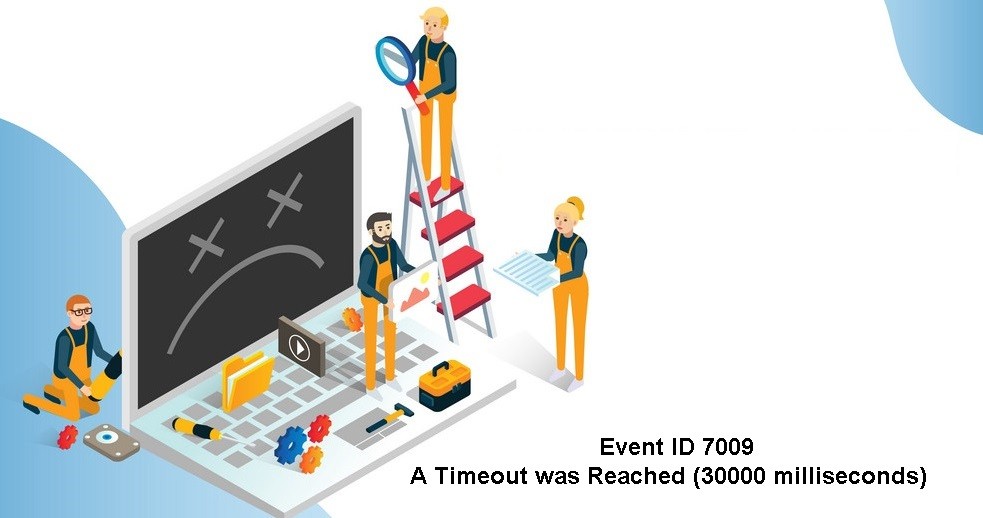
- Bozuk bir tescilli Windows hizmeti
- Üçüncü taraf hizmet sağlayıcı tarafından kesinti
- Windows Oturum İzleme Yöneticisi ile ilgili sorunlar
Olay kimliği 7009 nasıl çözülür?
Nisan 2024 Güncellemesi:
Artık bu aracı kullanarak, sizi dosya kaybına ve kötü amaçlı yazılımlara karşı koruma gibi bilgisayar sorunlarını önleyebilirsiniz. Ek olarak, bilgisayarınızı maksimum performans için optimize etmenin harika bir yoludur. Program, Windows sistemlerinde oluşabilecek yaygın hataları kolaylıkla düzeltir - mükemmel çözüm parmaklarınızın ucundayken saatlerce sorun gidermeye gerek yoktur:
- 1 Adım: PC Onarım ve Doktoru İndirme Aracı'nı indirin (Windows 10, 8, 7, XP, Vista - Microsoft Altın Sertifikalı).
- 2 Adımı: “Taramayı Başlat”PC sorunlarına neden olabilecek Windows kayıt defteri sorunlarını bulmak için.
- 3 Adımı: “Hepsini tamir et”Tüm sorunları düzeltmek için.

Sistem geri yüklemesi gerçekleştirin
- Windows + S tuşlarına basın ve arama kutusuna Sistem Geri Yükleme yazın.
- Geri yükleme noktası oluştur seçeneğini seçin.
- Sistem Özellikleri penceresinde, Sistem Koruması sekmesine tıklayın.
- Ardından Sistem Geri Yükleme düğmesini tıklayın.
- İleri düğmesine tıklayın.
- Diğer geri yükleme noktalarını göster onay kutusunu seçin.
- Listeden önceki geri yükleme noktasını seçin. İleri düğmesine tıklayın.
- İşlemi tamamlamak için ekrandaki talimatları izleyin.
- Sisteminiz şimdi sorunun oluşmadığı bir önceki noktaya yeniden başlayacaktır.
Tuzaklar hizmetinin başlangıç türünü değiştirme
- Hizmetleri açmak için Çalıştır'ı (Windows + R) açın ve services.MSC yazın.
- UAC tarafından istendiğinde Evet'i tıklayın.
- Hizmetler penceresinde Tuzaklar hizmetini bulun.
- Tuzaklar hizmetine sağ tıklayın ve Özellikler'i seçin.
- Genel sekmesinde, Başlangıç Türü'nün yanındaki açılır menüyü kullanın ve varsayılan davranışı değiştirmek için Otomatik'i seçin.
- Değişikliklerinizi kaydetmek için Uygula'yı ve ardından Tamam'ı tıklayın.
- Bilgisayarınızı yeniden başlatın ve hatanın devam edip etmediğini görmek için Olay Görüntüleyici'yi açın.
Uzman İpucu: Bu onarım aracı, depoları tarar ve bu yöntemlerden hiçbiri işe yaramadıysa, bozuk veya eksik dosyaları değiştirir. Sorunun sistem bozulmasından kaynaklandığı çoğu durumda iyi çalışır. Bu araç, performansı en üst düzeye çıkarmak için sisteminizi de optimize eder. tarafından indirilebilir Burayı tıklatarak
Sık Sorulan Sorular
Olay Kimliği 7009 nedir?
Olay Kimliği 7009: Tuzaklar hizmetinin bağlanması beklenirken bir zaman aşımına (30000 milisaniye) ulaşıldı. Sorun, başlangıçta aynı anda çalışan ve hizmetleri çalıştırmak için kaynakları tüketen birkaç uygulamadan kaynaklanıyor olabilir. Bazıları bir zaman aşımına ulaşır ve sonunda sistemi başlatamaz.
Hizmet zaman aşımı nedir?
Bir servis başladığında, Service Management Manager'a ne kadar sürede başlaması gerektiğini söyler ve buna servis zaman aşımı denir. Servis Yönetimi Yöneticisi bu süre içerisinde servisten "servis başlatıldı" mesajı almazsa servisin içinde bulunduğu süreç durur.
7009 hatasını nasıl düzeltirim?
DCOM Sunucusu İşlem Başlatıcı hizmetinin özellikler ekranında, Genel sekmesini görüntüleyin ve başlangıç türünü Otomatik olarak değiştirin, ardından başlatmak için Başlat'a tıklayın. İlgili tüm hizmetlerin çalıştığından emin olduktan sonra, sorunun çözülüp çözülmediğini görmek için Olay Görüntüleyicisini kontrol edin.


